มันผิดพลาดมากกว่าที่คุณคาดหวัง
- เมื่อ Facebook Dating ไม่แสดง ตรวจสอบให้แน่ใจว่าอายุของคุณตั้งค่าเป็น 18+ และคุณอยู่ในภูมิภาคที่ฟีเจอร์นี้ใช้งานได้
- อ่านคู่มือนี้เพื่อดูว่าผู้เชี่ยวชาญของเราแก้ไขปัญหาได้อย่างไร!

Facebook Dating เป็นข่าวนับตั้งแต่เปิดตัวในปี 2019 แต่สำหรับหลาย ๆ คน ฟีเจอร์นี้จะไม่แสดงบนแอพ Facebook ของพวกเขา และสำหรับใครก็ตามที่พยายามจะใช้บริการหาคู่ใหม่ล่าสุดบนมือถือเท่านั้น นี่คือปัญหา!
สำหรับบางคนที่ได้ทุ่มเท ออกเดท ในแอปของพวกเขา การอ่านหน้าจอ ไม่ใช่คุณ แต่เป็นเรา มีบางอย่างผิดพลาดและเรากำลังดำเนินการเพื่อทำให้ดีขึ้น โดยพื้นฐานแล้ว บริการที่มีจุดมุ่งหมายเพื่อทำให้การพบปะผู้คนใหม่ ๆ ง่ายขึ้นนั้นมีปัญหามากมาย แต่ส่วนใหญ่สามารถแก้ไขได้!
เหตุใดฉันจึงใช้ Facebook Dating ไม่ได้
หากไม่มี Facebook Dating คุณอาจอยู่ในภูมิภาคที่ยังไม่มีบริการ หรือแอพ Facebook ไม่สามารถเข้าถึงตำแหน่งของคุณได้ จากนั้นมีแคชของแอปที่เสียหายหรือใช้งานแอปเวอร์ชันล้าสมัย
นอกจากนี้ เนื่องจากปัจจุบันฟีเจอร์การออกเดทมีให้บริการเฉพาะบนแอพมือถือทั้ง Android และ iOS เท่านั้น Facebook Dating จึงไม่สามารถใช้งานได้บนพีซี อาจเป็นอุปกรณ์ที่คุณใช้เพื่อตำหนิ
ฉันจะแก้ไข Facebook Dating ได้อย่างไรหากไม่ปรากฏขึ้น
Facebook Dating มีให้บริการบนอุปกรณ์ Apple หรือ Android เท่านั้น และมีอยู่ในแอพ Facebook ที่มีอยู่แล้ว คุณจึงไม่จำเป็นต้องดาวน์โหลดแอปแยกต่างหาก
ก่อนที่เราจะเริ่มด้วยวิธีแก้ปัญหาที่ซับซ้อนเล็กน้อย ต่อไปนี้คือวิธีแก้ปัญหาสั้นๆ ที่ควรลอง:
- ตรวจสอบให้แน่ใจว่าบัญชี Facebook ของคุณใช้งานได้และเปิดใช้งานมาอย่างน้อย 30 วัน บัญชีใหม่จะไม่สามารถสร้างโปรไฟล์หาคู่ได้ นี่เป็นคำตอบเช่นกันว่า Facebook Dating ไม่ปรากฏในบัญชีใหม่
- ยกเลิกแอพ Facebook จากนั้นเปิดใหม่และตรวจสอบว่าโปรไฟล์การออกเดทปรากฏขึ้นหรือไม่ หรือคุณสามารถรีสตาร์ทอุปกรณ์มือถือได้
- ในกรณีที่คุณมีการเชื่อมต่ออินเทอร์เน็ตไม่เสถียร ให้เปลี่ยนไปใช้ข้อมูลมือถือหากเชื่อมต่อกับเครือข่ายไร้สายอยู่หรือกลับกัน
- ตรวจสอบว่าเซิร์ฟเวอร์แอพหาคู่บน Facebook หยุดทำงานหรือไม่ ใช้บริการที่เชื่อถือได้เช่น เครื่องตรวจจับดาวน์ เพื่อตรวจสอบสิ่งเดียวกัน หากมีปัญหาเกี่ยวกับเซิร์ฟเวอร์ โปรดรอสองสามชั่วโมง
- ตรวจสอบให้แน่ใจว่าคุณใช้แอพ Facebook เวอร์ชันอัปเดต ถ้าไม่ ให้ดาวน์โหลดอัปเดตล่าสุดจาก Google Play Store หรือ Apple App Store
หากไม่ได้ผล ให้ย้ายไปยังรายการแก้ไขที่ระบุไว้
เราทดสอบ ทบทวน และให้คะแนนอย่างไร
เราทำงานมาตลอด 6 เดือนที่ผ่านมาเพื่อสร้างระบบตรวจสอบใหม่เกี่ยวกับวิธีที่เราผลิตเนื้อหา เมื่อใช้สิ่งนี้ เราได้ปรับปรุงบทความส่วนใหญ่ของเราใหม่ในภายหลังเพื่อมอบความเชี่ยวชาญเชิงปฏิบัติจริงเกี่ยวกับคำแนะนำที่เราทำ
สำหรับรายละเอียดเพิ่มเติมคุณสามารถอ่านได้ วิธีที่เราทดสอบ ทบทวน และให้คะแนนที่ WindowsReport.
- ฉันจะแก้ไข Facebook Dating ได้อย่างไรหากไม่แสดงขึ้นมา
- 1. เปิดใช้บริการระบุตำแหน่ง
- 2. เปลี่ยนอายุบนเฟสบุ๊ค
- 3. ตั้งค่าสถานะความสัมพันธ์เป็นโสด
- 4. ปักหมุด Dating ไปที่แถบนำทาง
- 5. ล้างแคชของแอป
- 6. ดาวน์โหลด Facebook Lite
- 7. ติดต่อฝ่ายสนับสนุนของ Facebook
ขั้นตอนที่แสดงไว้ที่นี่มีไว้สำหรับอุปกรณ์ iOS แต่แนวคิดยังคงเหมือนเดิมในระบบปฏิบัติการต่างๆ มาตรการที่เทียบเท่ากันบนอุปกรณ์ Android จะให้ผลลัพธ์ที่คล้ายคลึงกันและเริ่มต้นการทำงานได้
1. เปิดใช้บริการระบุตำแหน่ง
- เปิดไอโฟน การตั้งค่าและแตะบน ความเป็นส่วนตัวและความปลอดภัย.
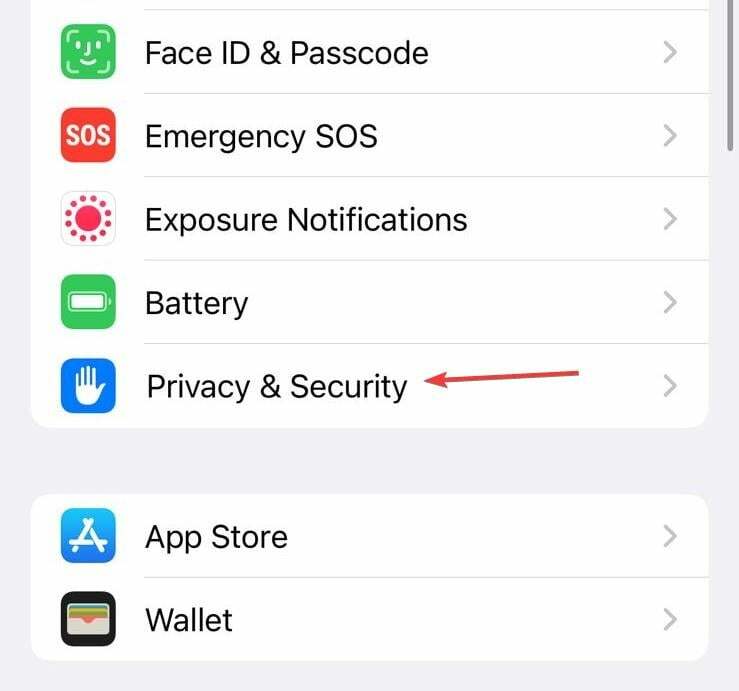
- เอาล่ะไป บริการระบุตำแหน่ง.
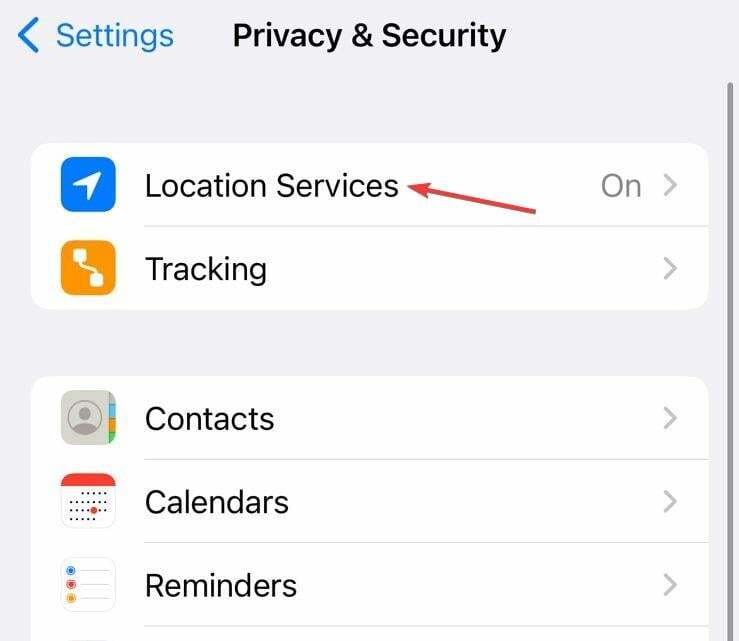
- เลื่อนลงค้นหาแอพ Facebook แล้วแตะที่มัน
- เลือก ในขณะที่ใช้แอพ ภายใต้ อนุญาตให้เข้าถึงตำแหน่งจากนั้นเปิดใช้งานการสลับสำหรับ ตำแหน่งที่แม่นยำ.
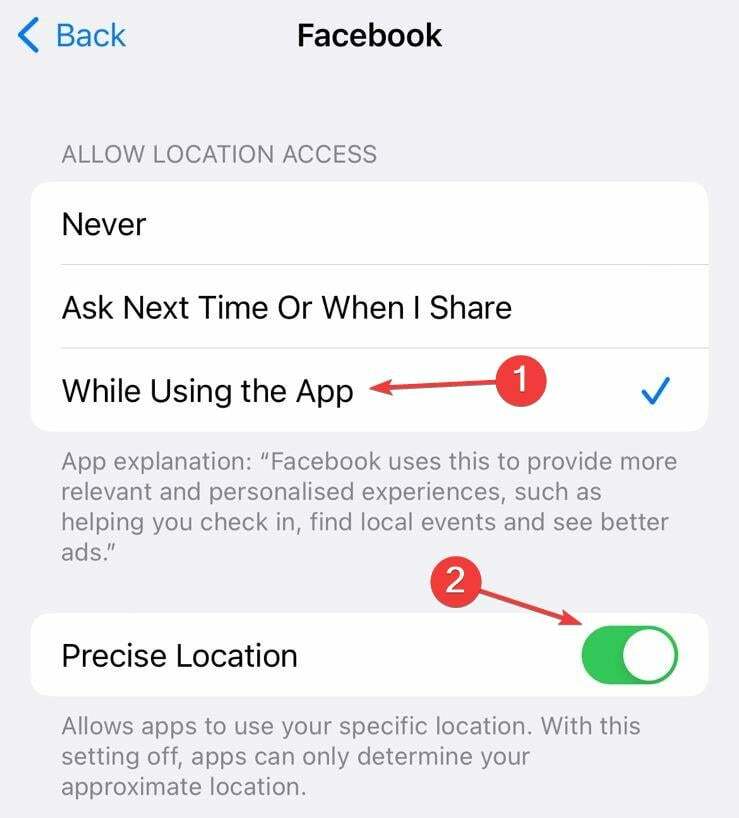
- เมื่อเสร็จแล้ว ให้เปิด Facebook อีกครั้งและตรวจสอบว่า Dating ปรากฏในแถบนำทางหรือไม่
คุณจะต้องให้สิทธิ์เข้าถึงตำแหน่ง Facebook เมื่อ Dating ไม่แสดง นอกจากนี้หาก Facebook ไม่ปรากฏด้านล่าง บริการระบุตำแหน่ง ไปที่ สถานะเฟสบุ๊ค > แตะเปิด เช็คอิน > เลือกตัวเลือกใดก็ได้ (อนุญาตครั้งหนึ่ง, อนุญาตในขณะที่ใช้แอพ, หรือ ไม่อนุญาต) ในข้อความแจ้ง > ขณะนี้แอปจะแสดงอยู่ในการตั้งค่า
การกำหนดค่าการอนุญาตใหม่อาจช่วยได้เมื่อการหาคู่บน Facebook ไม่แสดงขึ้นมาหลังจากการลบ เนื่องจากการเข้าถึงตำแหน่งอาจถูกปิดใช้งาน
นอกจากนี้ ตรวจสอบให้แน่ใจว่าคุณอยู่ในภูมิภาคที่สามารถใช้บริการ Facebook Dating ได้ ประเทศที่มีให้บริการตาม เว็บไซต์อย่างเป็นทางการ, เป็น:
- อาร์เจนตินา
- ออสเตรีย
- เบลเยียม
- โบลิเวีย
- บราซิล
- บัลแกเรีย
- แคนาดา
- ชิลี
- โคลอมเบีย
- โครเอเชีย
- ไซปรัส
- สาธารณรัฐเช็ก
- เดนมาร์ก
- เอกวาดอร์
- เอสโตเนีย
- ฟินแลนด์
- ฝรั่งเศส
- เยอรมนี
- กรีซ
- กายอานา
- ฮังการี
- อิตาลี
- ไอซ์แลนด์
- ไอร์แลนด์
- ลาว
- ลัตเวีย
- ลิกเตนสไตน์
- ลิทัวเนีย
- ลักเซมเบิร์ก
- มาเลเซีย
- มอลตา
- เม็กซิโก
- เนเธอร์แลนด์
- นอร์เวย์
- ประเทศปารากวัย
- เปรู
- โปแลนด์
- โปรตุเกส
- ฟิลิปปินส์
- โรมาเนีย
- สิงคโปร์
- สโลวาเกีย
- สโลวีเนีย
- สเปน
- ซูรินาเม
- สวีเดน
- สวิตเซอร์แลนด์
- ประเทศไทย
- ประเทศอังกฤษ
- สหรัฐ
- อุรุกวัย
- เวียดนาม
2. เปลี่ยนอายุบนเฟสบุ๊ค
เมื่อการหาคู่บน Facebook ไม่สามารถใช้งานได้ในปี 2023 ตรวจสอบให้แน่ใจว่าคุณมีอายุ 18 ปีขึ้นไปในปีปัจจุบัน และบัญชีของคุณแสดงข้อมูลเดียวกัน
หากไม่เป็นเช่นนั้น ให้เปลี่ยนอายุบน Facebook เป็น 18+ เปิดแอปอีกครั้ง จากนั้นตัวเลือกการออกเดทจะปรากฏขึ้น
3. ตั้งค่าสถานะความสัมพันธ์เป็นโสด
ฟังดูน่าประหลาดใจที่มีผู้ใช้บางคนพบว่าการตั้งค่าสถานะความสัมพันธ์ของพวกเขาเป็น เดี่ยว ช่วยเมื่อ Facebook Dating ไม่ทำงานบนแอพ
แม้ว่าจะไม่ได้รับการยืนยันจากแหล่งข่าวอย่างเป็นทางการ แต่คุณยังอาจพิจารณาลบออก แยกออกจากกัน, หย่าร้าง, หรือ เป็นม่าย จากโปรไฟล์ของคุณและตรวจสอบว่าได้ผลหรือไม่
4. ปักหมุด Dating ไปที่แถบนำทาง
- เปิดแอพ Facebook แตะไอคอนเมนูสามบรรทัดที่มุมขวาล่าง จากนั้นขยาย การตั้งค่าและความเป็นส่วนตัวและแตะบน การตั้งค่า.
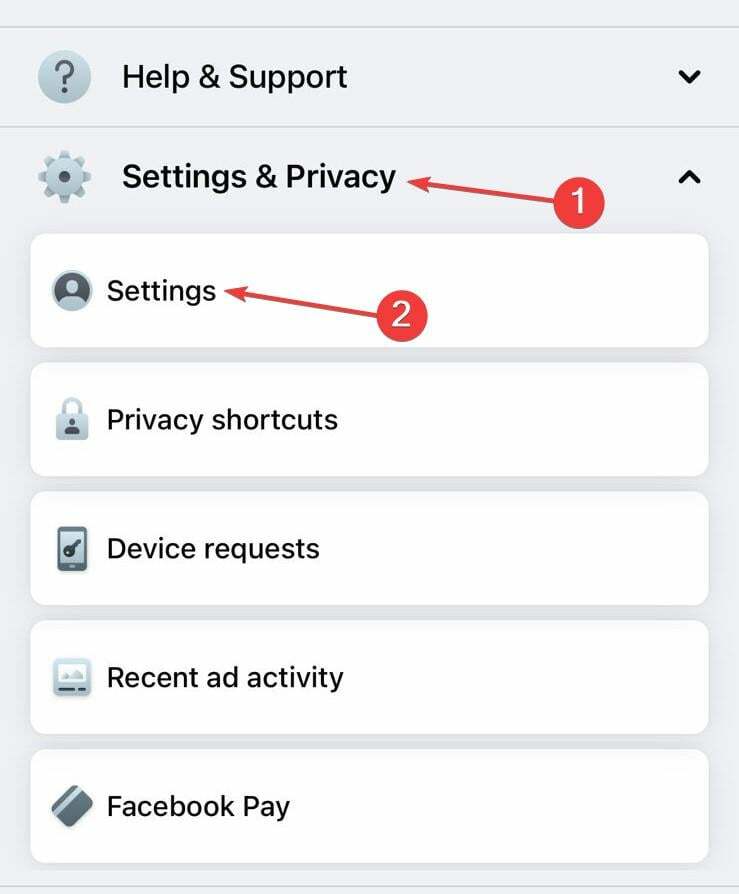
- เลือก แถบนำทาง ภายใต้ การตั้งค่า.
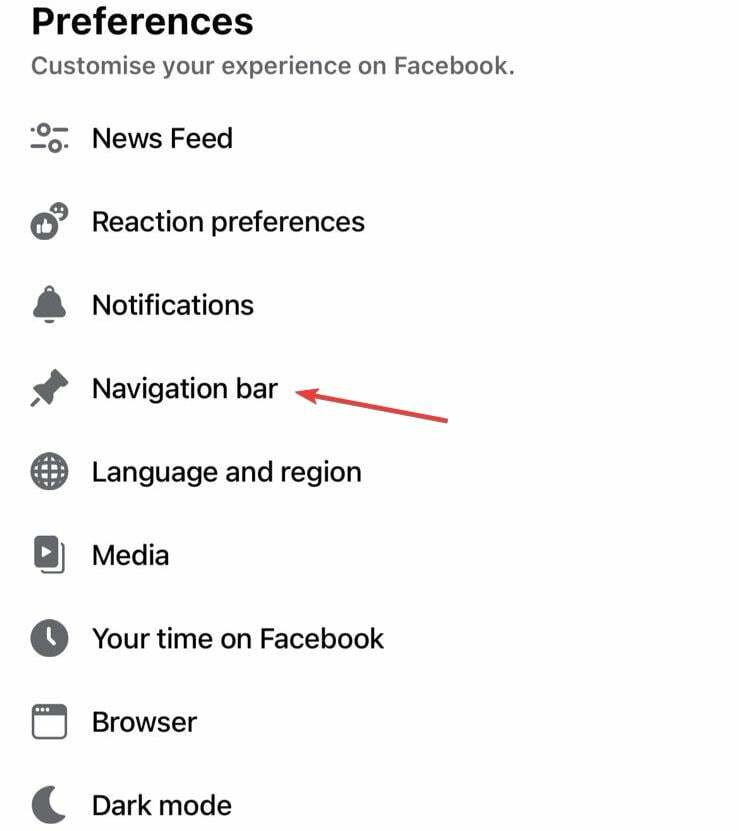
- แตะที่ ปรับแต่งแถบ.
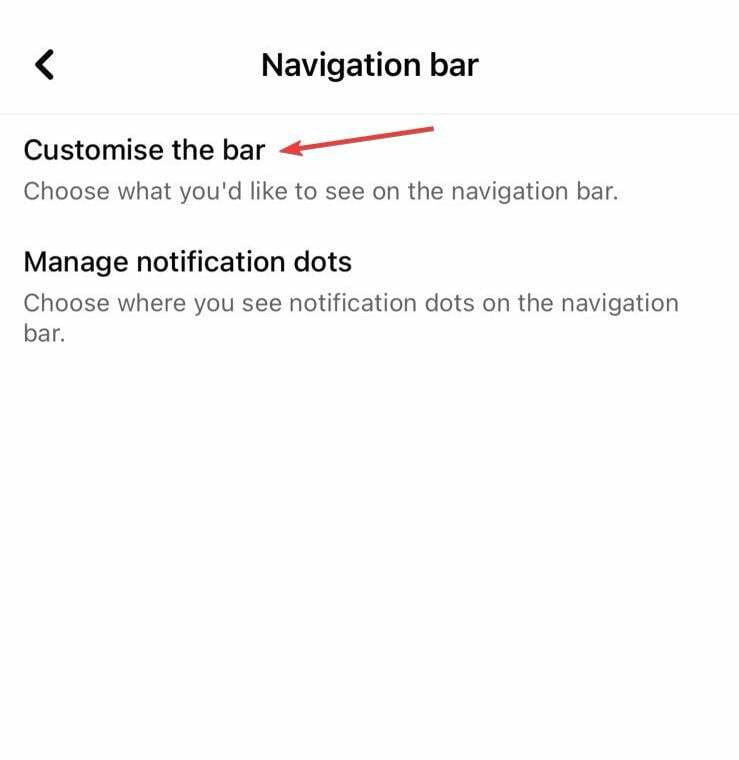
- แตะเมนูแบบเลื่อนลงถัดจาก ออกเดท.
- สุดท้าย เลือก เข็มหมุด, และ ออกเดท ควรปรากฏในแถบนำทาง
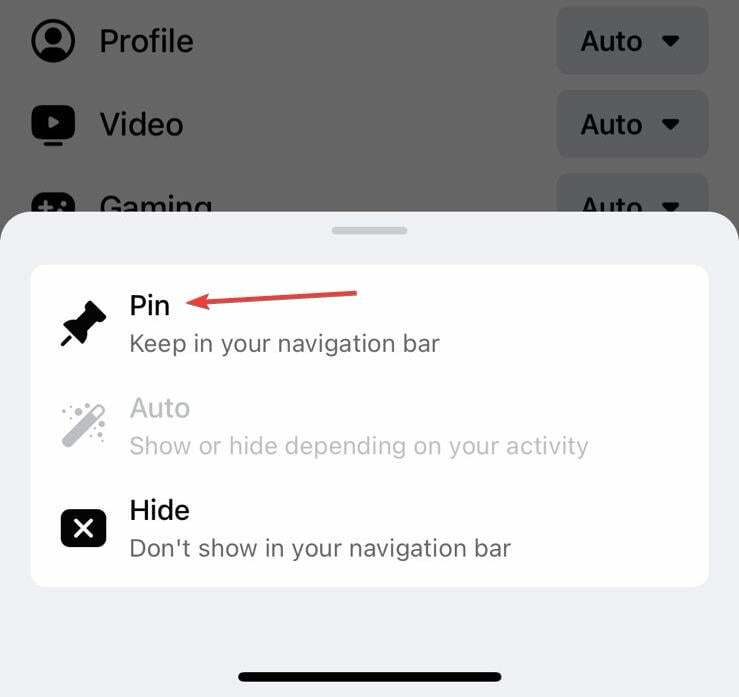
หาก Facebook Dating ไม่แสดงในทางลัด อาจเป็นไปได้ว่าฟีเจอร์ดังกล่าวไม่ได้ถูกตรึงไว้ที่แถบนำทาง แนวคิดเดียวกันนี้ใช้เมื่อไม่มีไอคอนอื่นๆ รวมถึง ปุ่มข้อความหายไปใน Facebook.
- Viber สามารถถูกแฮ็กได้หรือไม่? [คู่มือการป้องกัน]
- 10 ทางเลือก Quillbot ที่ดีที่สุดสำหรับการถอดความ: เครื่องมือใช้ถ้อยคำใหม่
- Snapchat สามารถถูกแฮ็กได้หรือไม่? [คู่มือการป้องกัน]
5. ล้างแคชของแอป
- เปิดการตั้งค่าโทรศัพท์ของคุณแล้วแตะ ทั่วไป.
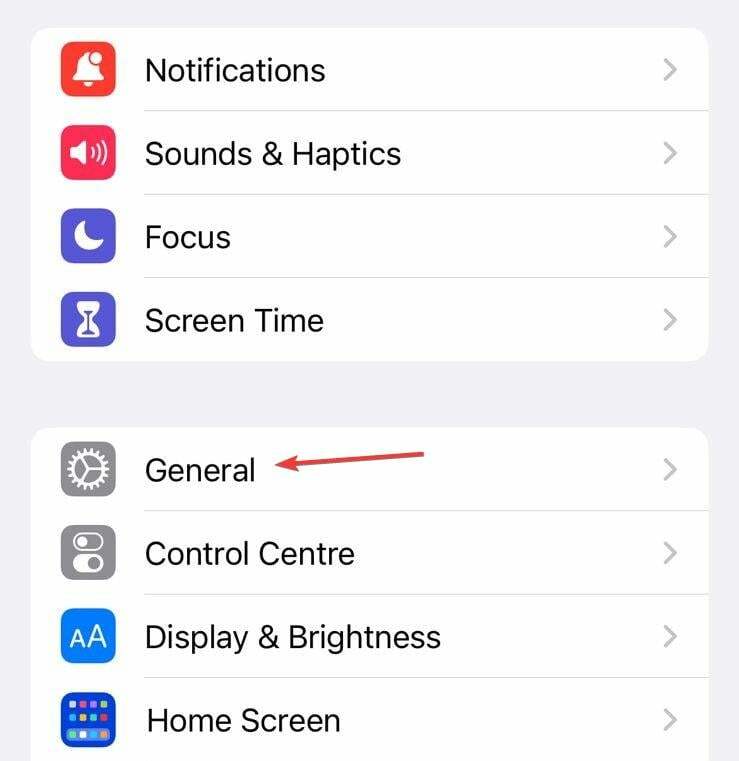
- แตะที่ ที่เก็บข้อมูลไอโฟน.
- เลือก เฟสบุ๊ค จากรายการแอพ
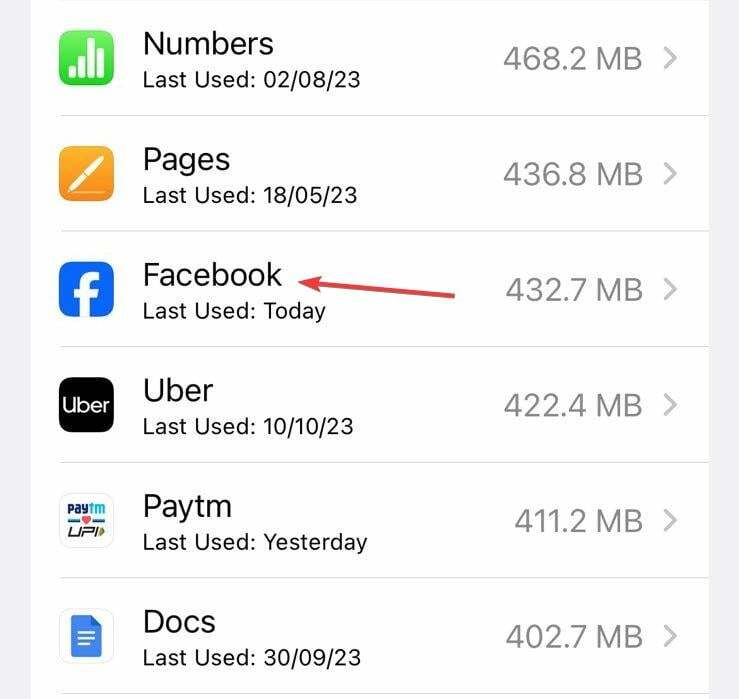
- แตะที่ ลบแอป เพื่อล้างข้อมูลที่เกี่ยวข้องทั้งหมด และเลือกคำตอบที่เหมาะสมหากข้อความยืนยันปรากฏขึ้น
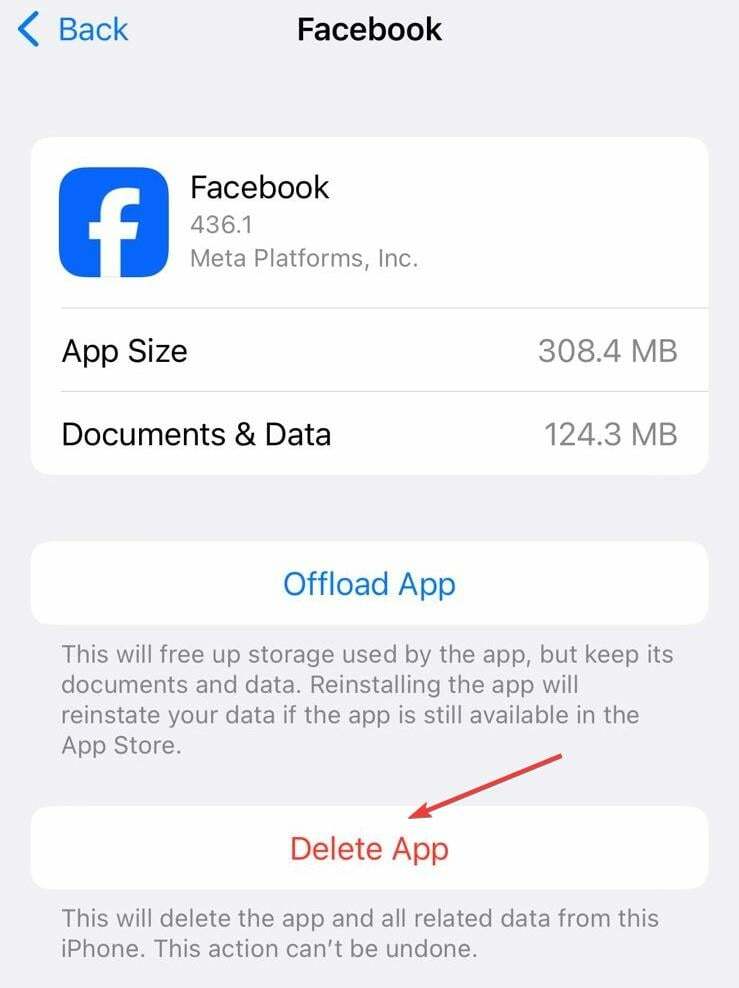
สำหรับแอพบน iPhone คุณจะไม่สามารถลบข้อมูลแบบแยกกันได้ มันค่อนข้างจะถอนการติดตั้งแอพ ลองแล้วติดตั้งใหม่ เฟซบุ๊กจาก App Store. หรือคุณสามารถล้างแคชของแอปบน Android ได้อย่างง่ายดายเนื่องจากมีฟังก์ชันการทำงานให้ใช้งาน
การล้างแคชยังช่วยได้เมื่อคุณเห็น เกิดข้อผิดพลาดในการดำเนินการค้นหา บนเฟซบุ๊ค.
6. ดาวน์โหลด Facebook Lite
Facebook Lite ซึ่งเป็นแอปที่ออกโดย Meta ซึ่งใช้พื้นที่เก็บข้อมูลและทรัพยากรเครือข่ายน้อยกว่าเป็นโซลูชันที่ใช้ได้ในกรณีนี้ สำหรับผู้ใช้จำนวนมาก แม้ว่า Facebook Dating จะไม่แสดงบนแอปทั่วไป แต่ก็ทำงานได้อย่างสมบูรณ์แบบบน Facebook Lite
ปัญหาคือ Facebook Lite ใช้งานได้กับอุปกรณ์ Android เท่านั้น และสามารถดาวน์โหลดได้จาก Google Play สโตร์. แต่แอพนี้ไม่สามารถใช้งานได้สำหรับผู้ใช้ iPhone ใน App Store
เมื่อไม่มีอะไรได้ผล ตัวเลือกสุดท้ายคือติดต่อฝ่ายสนับสนุนของ Facebook คุณสามารถทำได้จากแอพที่ติดตั้งหรือผ่านทาง เว็บไซต์ศูนย์ช่วยเหลือของ Facebook.
ทีมสนับสนุนควรจะสามารถระบุและขจัดปัญหาได้หรืออย่างน้อยก็ระบุลำดับเวลาว่าเมื่อใดการออกเดทจะพร้อมให้บริการสำหรับคุณ
เมื่อคุณทราบวิธีแก้ปัญหาแล้ว ต่อไปนี้คือสิ่งที่อาจน่าสนใจ จะทำอย่างไรเมื่อ Facebook Dating ไม่แสดงบนแล็ปท็อป? โปรดจำไว้ว่า แม้ว่าบริการนี้จะให้บริการเฉพาะมือถือเท่านั้น แต่คุณสามารถใช้ a โปรแกรมจำลอง Android ที่เชื่อถือได้ดาวน์โหลด Facebook และเข้าถึงการหาคู่จากพีซีของคุณ
นอกจากนี้หากมีปัญหาอื่น ๆ กับแอปอยู่แล้ว ให้แก้ไขก่อน รวมถึง บางอย่างผิดพลาด และข้อผิดพลาดของ Facebook แอปไม่ทำงาน. สิ่งเหล่านี้อาจบ่งบอกถึงปัญหากับบัญชีที่ขัดแย้งกับฟีเจอร์การออกเดท
หากมีข้อสงสัยหรือแบ่งปันสิ่งที่ได้ผลสำหรับคุณ โปรดแสดงความคิดเห็นด้านล่าง

![วิธีปิดการใช้งานภาพหน้าจอใน Facebook [คำแนะนำทีละขั้นตอน]](/f/0db57983cc2e9d055797268d4832c6fe.jpg?width=300&height=460)
